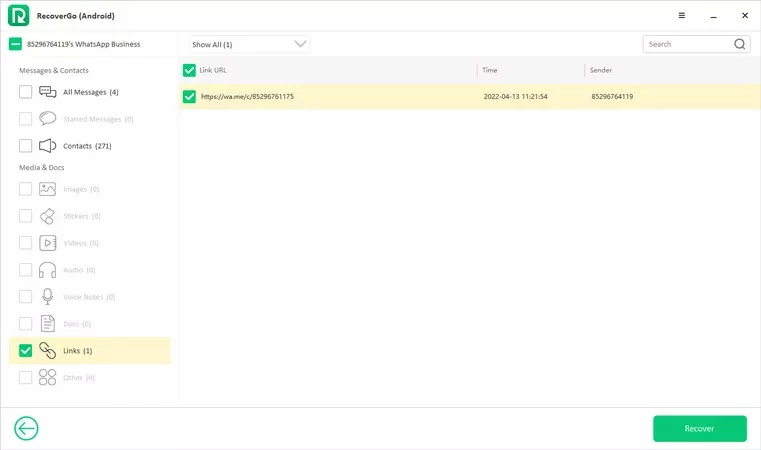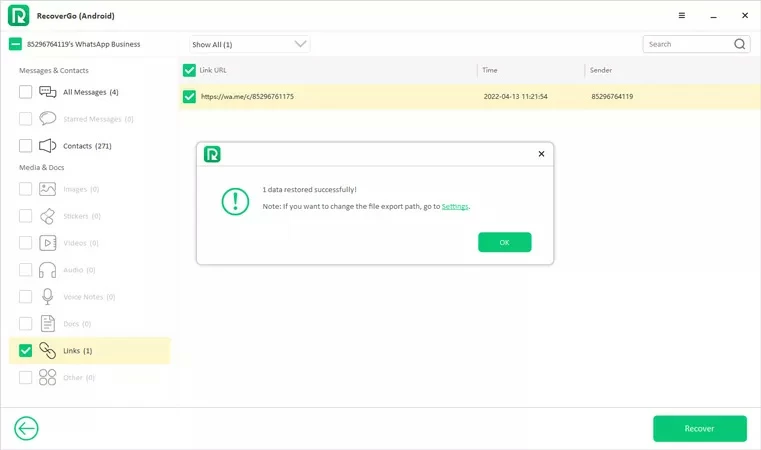- Recuperação de Dados
- Recuperação de dados para PC
- Reparação do Sistema iOS (ReiBoot)
- Reparação do sistema Android (ReiBoot)
- Recuperação de Dados do Android
- Recuperação de dados do iPhone
Atualizado por Vicente Em Oct 15, 2022, 9:21 pm
Como você recupera fotos ou outros arquivos que você excluiu acidentalmente do seu dispositivo Android? A seção a seguir descreve como recuperar arquivos perdidos usando RecoverGo(Android), seja de acesso interno ou de um cartão SD.
Etapa 1 Baixe e instale o RecoverGo (Android) e conecte o dispositivo.
Inicie o software depois de baixar e instalar o RecoverGo (Android) através do botão superior, após o que conecte seu dispositivo Android ao computador por meio de um cabo USB. Por fim, selecione "Recuperar dados excluídos do dispositivo" .
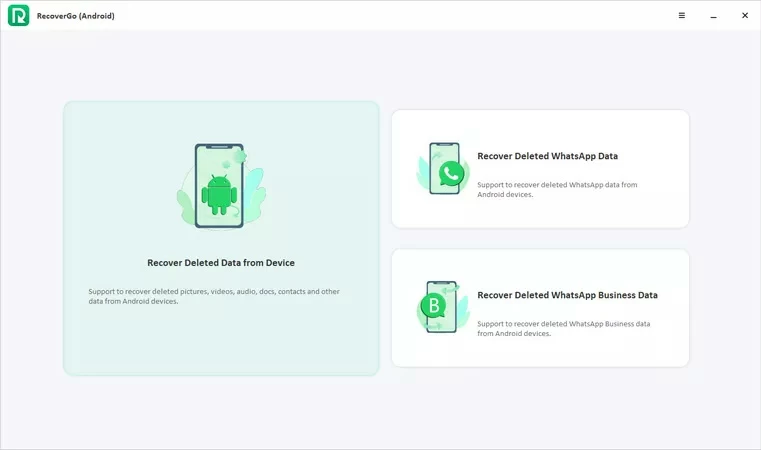
Etapa 2 Digitalize o dispositivo Android a ser recuperado
Selecione todos os tipos de arquivo que você deseja restaurar (o padrão é Todos selecionados) e clique em "Digitalizar" no canto inferior direito para iniciar a verificação.
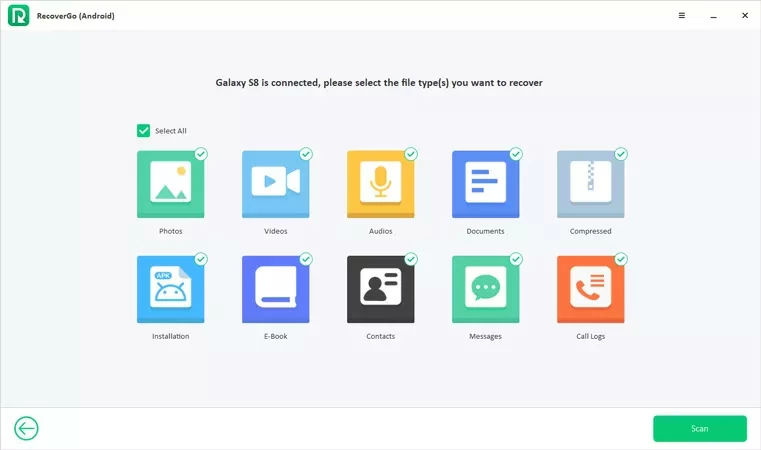
Etapa 3 Ative o modo de depuração USB no seu telefone
O celular Android precisa selecionar o modo de depuração USB antes de digitalizar devido a restrições de permissão ( https://itoolab.com/guide/usb-debugging-android/ ), que pode ser operado de acordo com as instruções na interface.
Após conectar o dispositivo Android ao computador com o cabo USB, selecione a opção Transfer Files.
Selecione "Configurações" para entrar e encontrar "Número de compilação".
Em seguida, clique em "Número da compilação" 7 vezes seguidas e retorne à interface "Configurações" para pesquisar.
Pesquise "opções do desenvolvedor" na interface de pesquisa e abra-a com o modo de depuração USB.
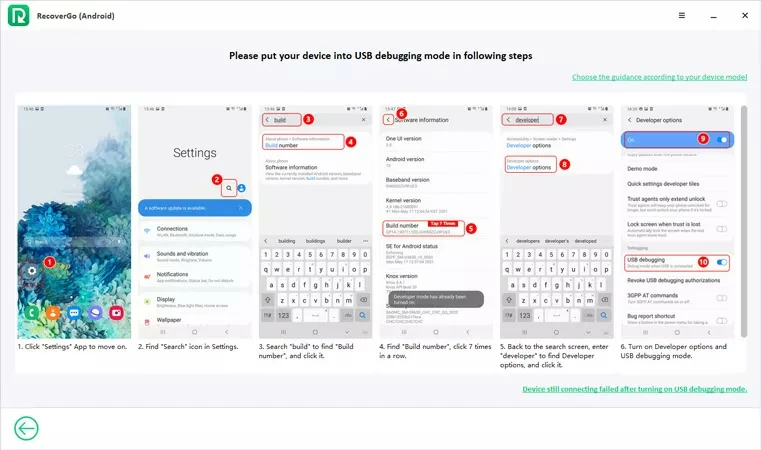
Depois de concluir as operações acima, uma janela pop-up solicitará que você permita a depuração USB no seu telefone Android. Selecione OK para permitir a depuração.
Se não houver prompt no seu telefone Android, você pode clicar em "Exibir novamente" no software para tentar novamente. Se a nova tentativa for inválida, você pode tentar novamente para abrir a opção de depuração USB.
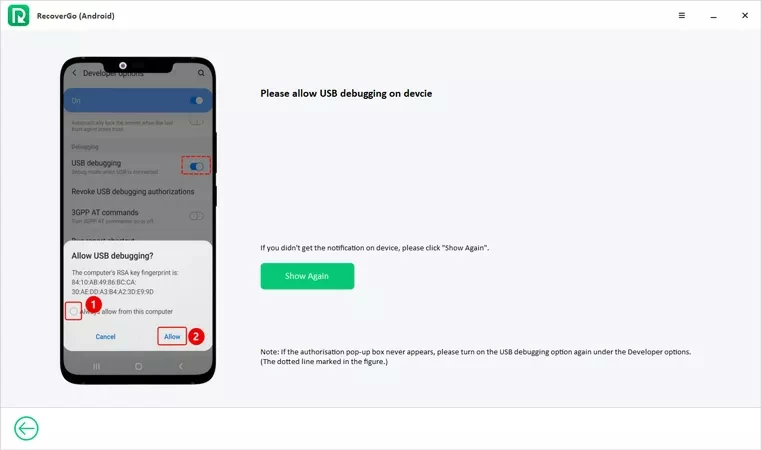
Etapa 4 Aguarde até que os arquivos de formato selecionados sejam pesquisados e digitalizados.
Depois que a depuração USB estiver habilitada, o software entrará automaticamente na interface de digitalização. O processo de digitalização levará vários minutos. Durante o processo de digitalização, você precisa desbloquear o telefone até que a digitalização seja concluída.
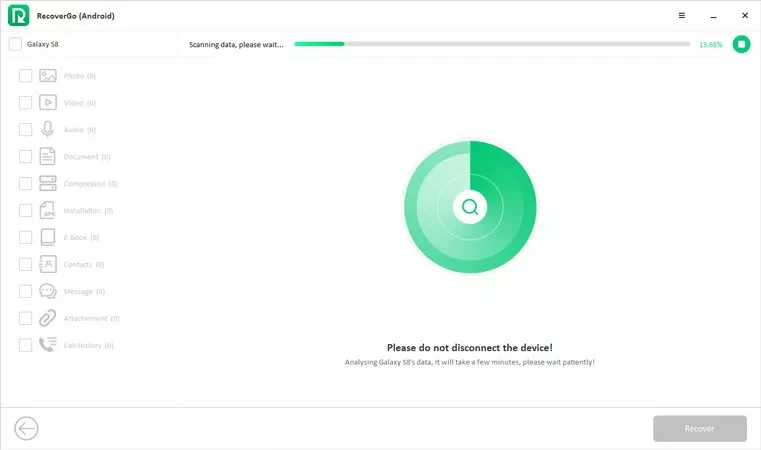
Se o celular estiver bloqueado durante a digitalização, o dispositivo receberá um aviso.
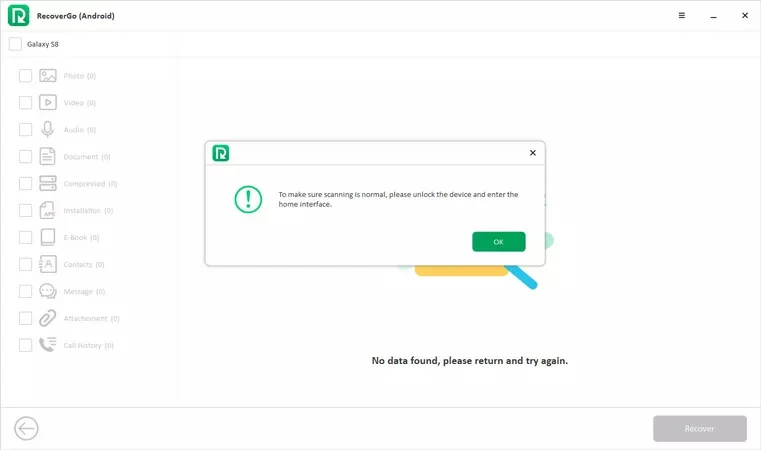
Após a digitalização, você pode ver todos os dados digitalizados aguardando recuperação no software RecoverGo.
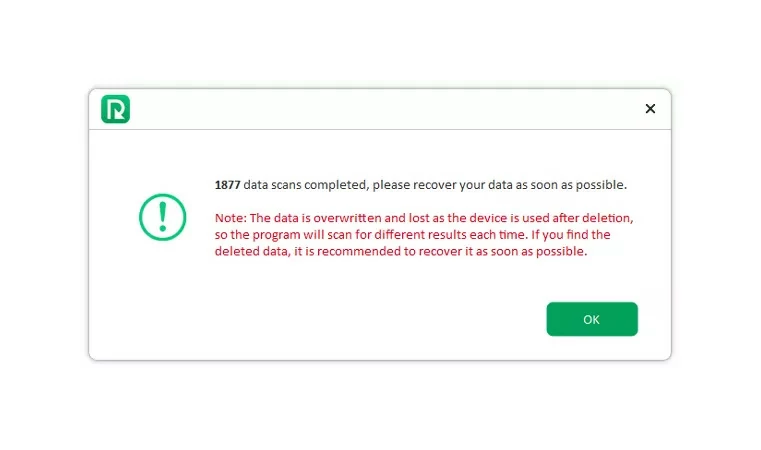
Etapa 5 Recupere os dados e arquivos perdidos
A próxima operação é localizar os dados/arquivos a serem recuperados no diretório de arquivos e, em seguida, selecioná-los.
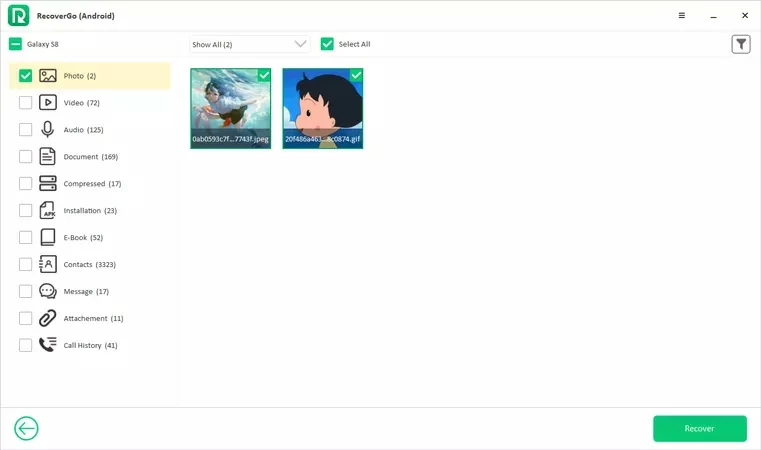
Após confirmar os arquivos a serem recuperados, clique em "Recuperar" no canto inferior direito da interface para restaurar os arquivos no seu computador.
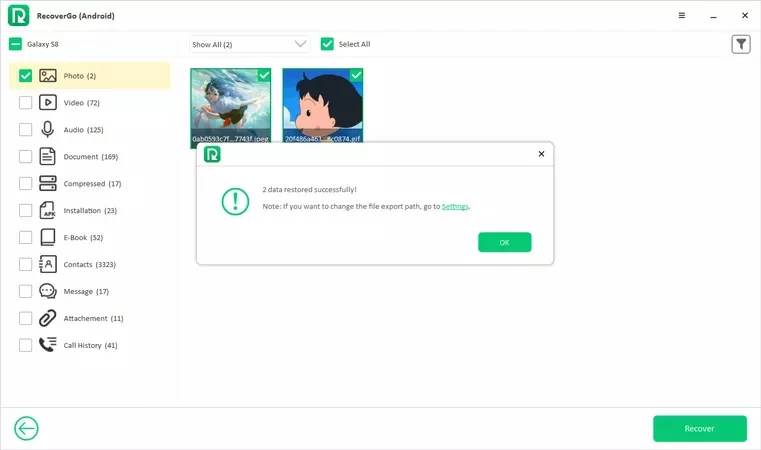
O RecoverGo (Android) pode ajudá-lo a recuperar facilmente mensagens excluídas do WhatsApp sem backup. Ele suporta a restauração de mais de 10 tipos de arquivos do WhatsApp, como anexos, adesivos e notas de voz.
Etapa 1 Conecte seu dispositivo Android e computador.
Inicie o programa RecoverGo (Android) e selecione a função "Recover Deleted WhatsApp Data" para entrar.
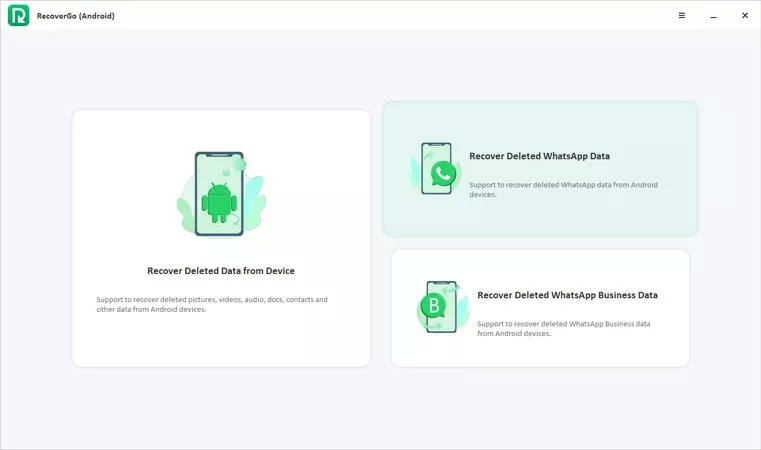
Etapa 2 Ative o modo de depuração USB do dispositivo
Assim como restaurar arquivos diretamente do dispositivo, você também precisa habilitar a depuração USB no seu dispositivo para permitir que o RecoverGo (Android) acesse seu dispositivo e encontre os dados excluídos do WhatsApp.
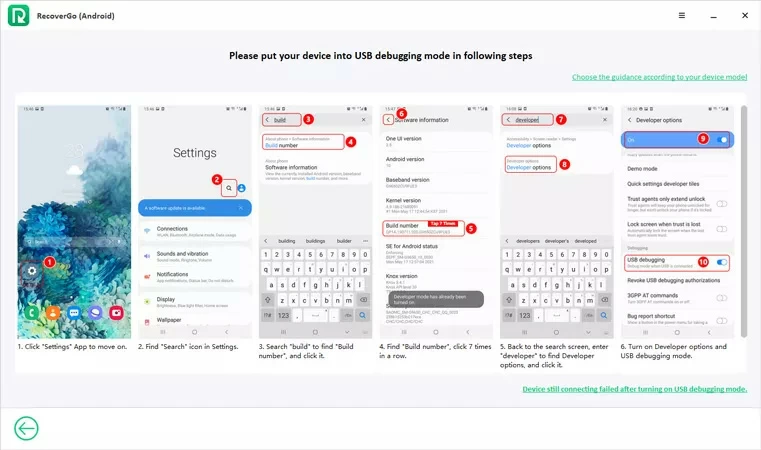
Etapa 3 Digitalize e encontre os dados excluídos do WhatsApp
Em seguida, você verá a interface dos formatos de dados a serem digitalizados. Clique em "Digitalizar" no canto inferior direito.
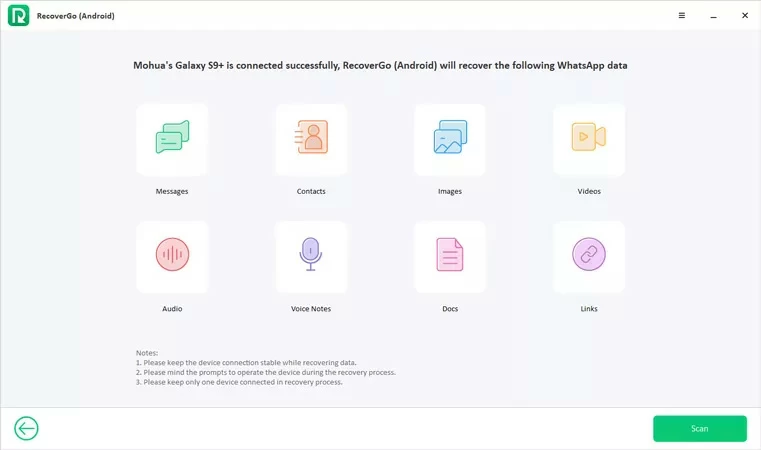
Antes de digitalizar, o RecoverGo (Android) solicitará que você faça login na sua conta do WhatsApp.
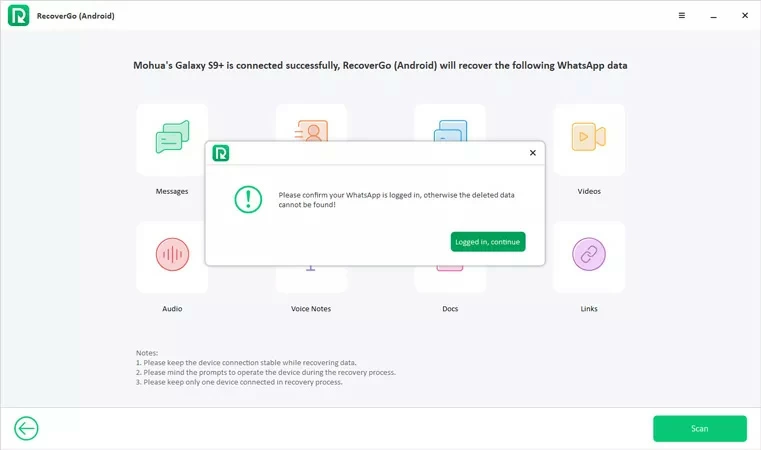
Etapa 4 Faça backup dos dados do WhatsApp
Nas etapas a seguir, você precisa seguir as instruções na interface para concluir o backup dos seus dados do WhatsApp.
Operações de backup específicas: clique no logotipo de mais informações>Configurações>Chat>Chat Backup>Backup to Google Cloud Disk (nunca)>Backup.
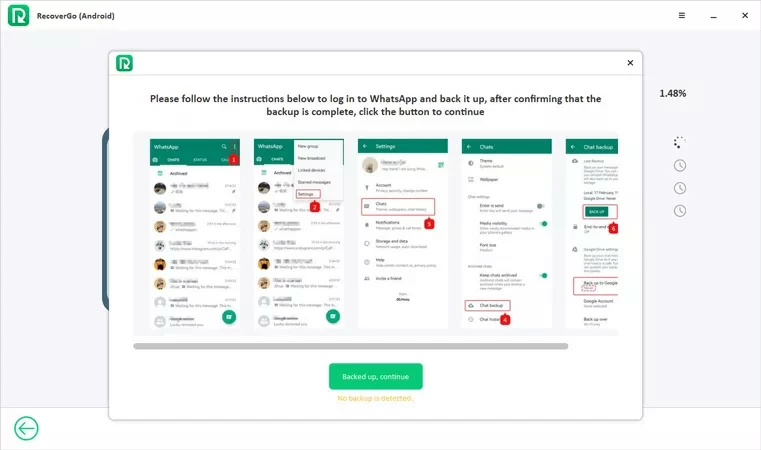
Etapa 5 Ative a conta do WhatsApp a ser recuperada
Depois de concluir o backup, você pode ativar sua conta do WhatsApp digitando seu número de telefone e um novo nome.
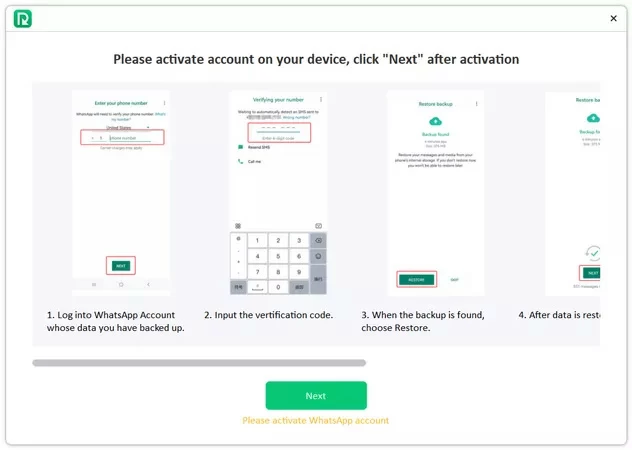
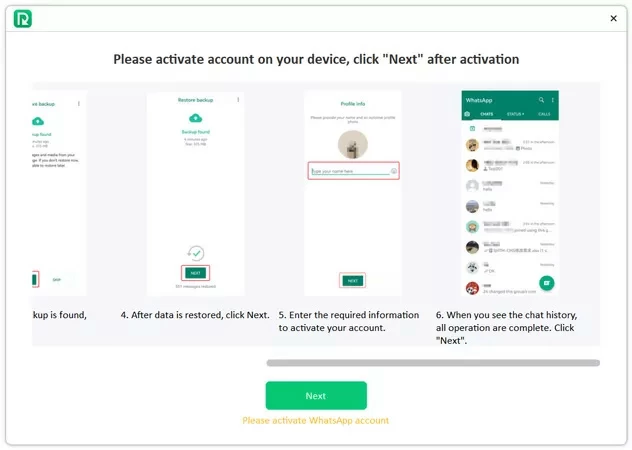
Etapa 6 Restaure os dados excluídos do WhatsApp
Após a digitalização, clique em "OK" para selecionar os arquivos a serem recuperados.
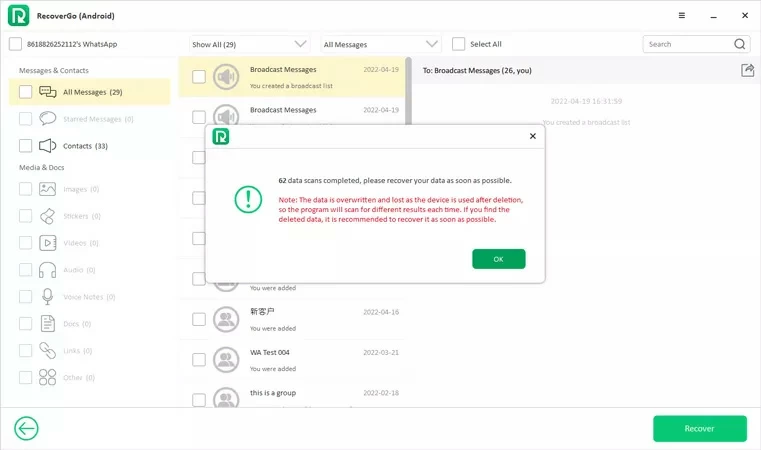
Você pode selecionar arquivos selecionando Todos no canto superior esquerdo ou selecionar os dados um por um.
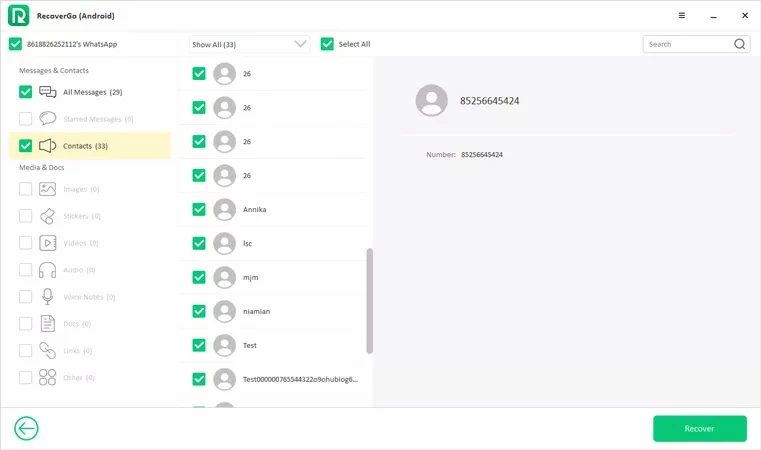
Ele suporta a restauração dos arquivos de dados para o computador e, em seguida, você pode clicar no arquivo para verificar.
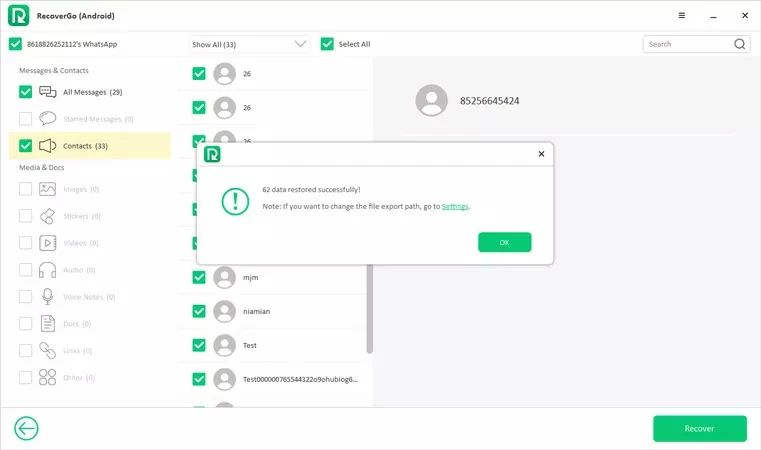
Se seus contatos ou mensagens comerciais forem perdidos, você pode escolher RecoverGo (Android) para recuperar os dados comerciais excluídos do WhatsApp.
Etapa 1 Baixe e instale o RecoverGo (Android) e inicie o software.
Depois de iniciar o RecoverGo (Android), selecione "recuperar dados comerciais do WhatsApp excluídos" para entrar.
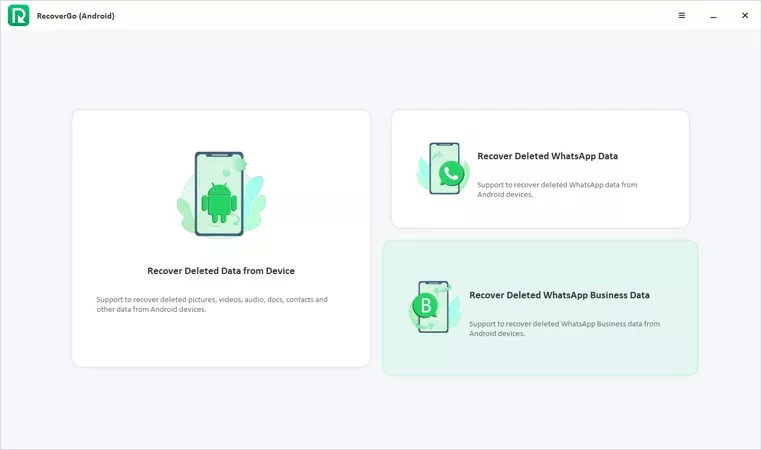
Etapa 2 Ative a depuração USB no Android
Assim como os 2 métodos de restauração acima, você precisa ativar o modo de depuração para restaurar os dados comerciais do WhatsApp conforme solicitado.
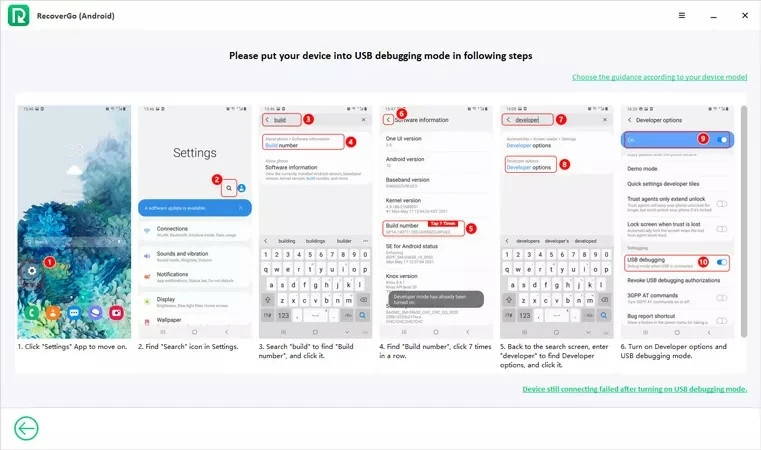
Etapa 3 Digitalize os dados comerciais do WhatsApp
Depois que a depuração USB estiver habilitada, o sistema entrará na interface de seleção de arquivos. Você pode escolher o formato de arquivo a ser restaurado e clicar em "Scan".

Você precisa fazer login na conta do WhatsApp Business antes de digitalizar.
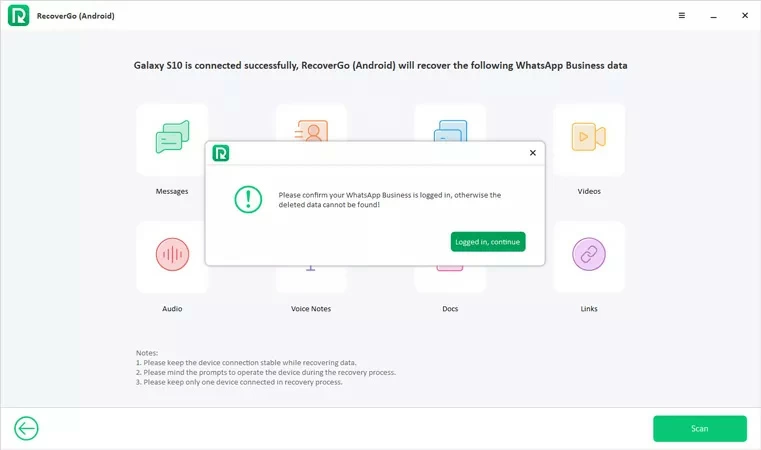
Etapa 4 Faça backup da sua conta do WhatsApp Business
Siga as etapas solicitadas na tela para fazer backup de sua conta do WhatsApp Business.
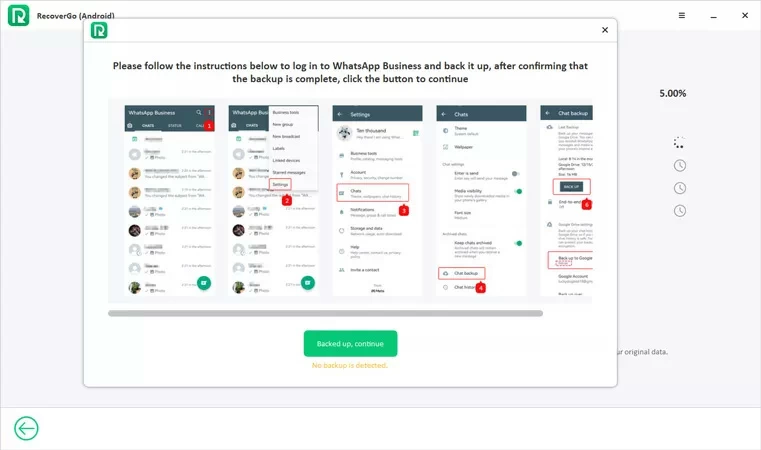
Etapa 5 Ative e faça backup da conta de serviço do WhatsApp.
Antes da recuperação, você precisa ativar a conta do WhatsApp Business e restaurar o backup conforme solicitado.
Digite seu número de telefone para obter o código de ativação.
Selecione "Restaurar" > "Avançar" para entrar.
Digite um novo nome e conclua a ativação e recuperação.
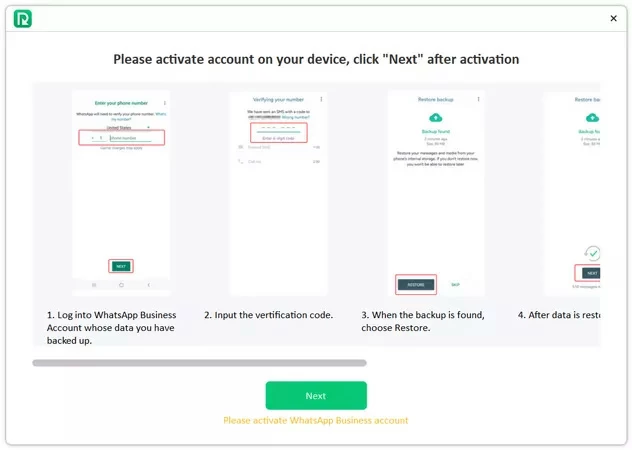
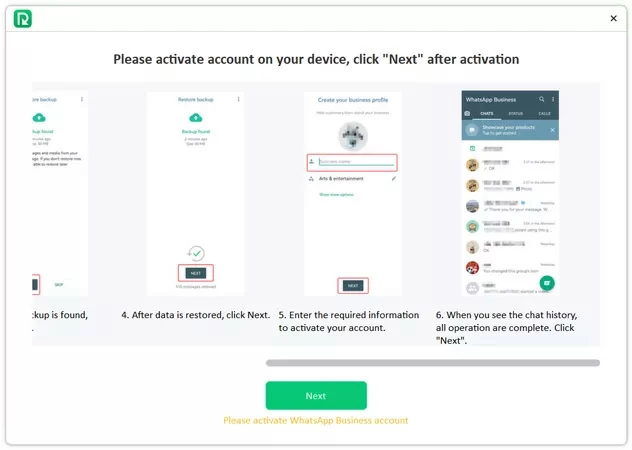
Após a conclusão da verificação, clique em "OK" para começar a restaurar seus dados.
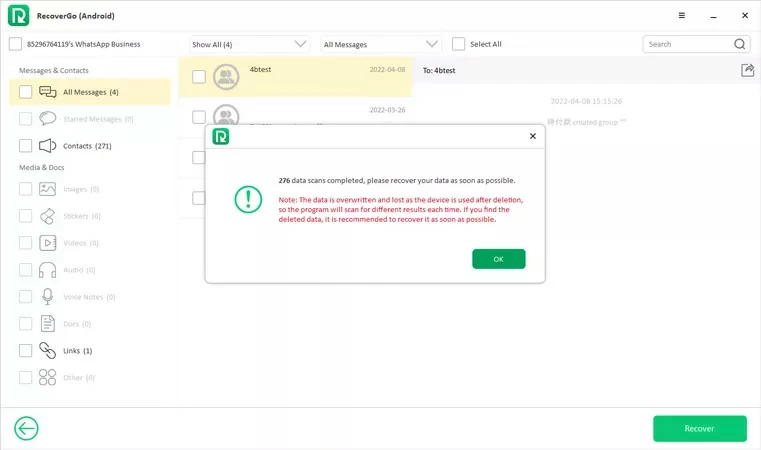
Etapa 6 Restaurar os dados da conta do WhatsApp Business
Depois de selecionar os dados ou arquivos que deseja restaurar, clique no botão "Restaurar" no canto inferior direito para restaurar os dados no seu computador.